Cara Mengekspor Foto Google ke OneDrive dalam Satu Klik
Miscellanea / / August 05, 2021
Dengan teknologi smartphone ringkas saat ini, volume data yang sangat besar dapat disimpan di dalam penyimpanan ponsel. Namun, dengan peningkatan penggunaan, jumlah informasi juga meningkat secara substansial. Jadi, inilah yang menyebabkan lahirnya penyimpanan awan. Namun, beberapa pengguna mencari beberapa cloud drive untuk memiliki cadangan datanya dengan aman. Saat ini bahkan aplikasi memiliki penyimpanan cloud sendiri yang ditautkan ke akun pengguna.
Misalnya, Foto Google memungkinkan pengguna menyimpan foto di server webnya. Tetapi pengguna juga dapat mengekspor Foto Google mereka ke drive cloud lain. Dalam panduan ini, saya akan menjelaskan cara mentransfer gambar dari Foto ke Onedrive. Untuk melakukan ini kami akan menggunakan layanan transfer data Google Takeout yang merupakan ketentuan resmi dari Google.
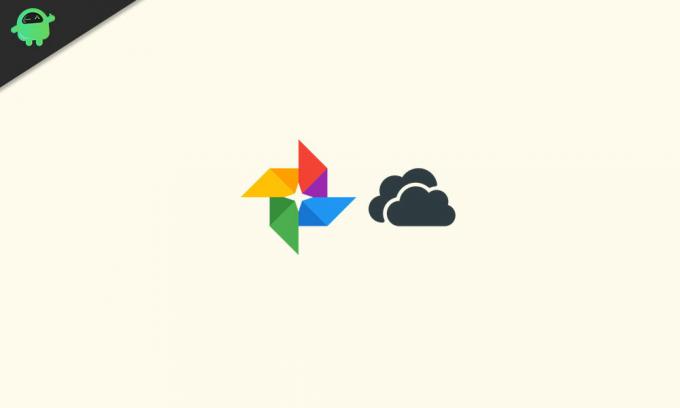
Panduan | Cara Menghentikan Foto Google dari Mengupload Tangkapan Layar Secara Otomatis
Ekspor Google Foto ke OneDrive dalam Satu Klik
- Pertama login ke Akun Gmail Anda (sebaiknya yang Anda gunakan untuk masuk ke perangkat Android Anda)
- Sekarang pergi ke Google Takeout
- Di sana di Takeout, opsi akan ada di sana Pilih Data untuk Disertakan. Klik Langkah berikutnya

- Secara default, opsi dicentang karena itu akan mentransfer semua foto Anda yang ada di server Google termasuk yang ada di album bersama ke OneDrive.
- Jika Anda hanya ingin mentransfer album foto pilihan Anda dan tidak semua album secara default, lalu klik Hapus Semua. Kemudian pilih hanya album yang ingin Anda transfer.
- Sekarang, mari beralih ke bagian kedua yang berlalu Pilih Tujuan.
- Akan ada menu drop-down metode pengiriman. Klik di atasnya untuk memilih Transfer ke Microsoft OneDrive.
- Lalu klik Tautkan Akun dan Buat Ekspor

- Sekarang Anda harus masuk sekali lagi ke ID Gmail yang sama yang Anda gunakan hanya untuk tujuan otentikasi.
- Kemudian Anda juga harus mengizinkan Google Takeout untuk mengakses foto dan album Google Foto Anda.

- Kemudian, saat Anda masuk ke OneDrive, Anda harus memberikan izin aplikasi tersebut untuk mengakses info Anda di Google.com
- Kemudian ekspor foto Anda akan dimulai. Bergantung pada ukuran penyimpanan, transfer akan memakan waktu.
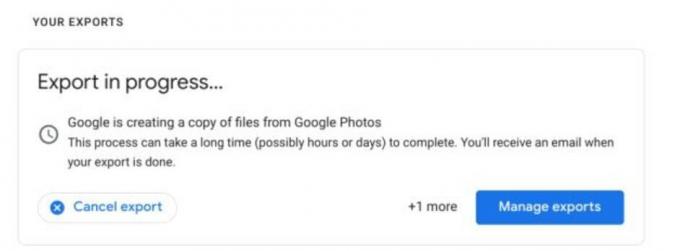
Dengan menggunakan langkah-langkah di atas, Anda juga dapat mengekspor foto Google ke Flickr. Jika Anda sangat khusus dalam mencadangkan foto dengan aman ke beberapa drive cloud, maka ini adalah cara yang bagus untuk melakukannya. Saya harap Anda menemukan panduan ini bermanfaat.
Lihat Panduan Berikutnya,
- Cara Mengunduh Foto dari Foto Google
- Google Foto vs Google Drive: Platform Mana yang Lebih Baik untuk Menyimpan Foto Anda
- Cara Mentransfer Gambar dari Foto Google ke Amazon
Swayam adalah seorang blogger teknologi profesional dengan gelar Master dalam Aplikasi Komputer dan juga memiliki pengalaman dengan pengembangan Android. Dia adalah pengagum setia Stock Android OS. Terlepas dari blog teknologi, dia suka bermain game, bepergian dan bermain / mengajar gitar.



